Recuperare un padlet cancellato
In precedenza, se un padlet veniva accidentalmente cancellato, veniva immediatamente eliminato dai nostri server, per non essere mai più visto. Abbiamo ascoltato le vostre grida di frustrazione e abbiamo implementato una soluzione!
Padlet eliminati di recente
Se un Padlet viene eliminato, ora apparirà nella cartella Cestinato della vostra dashboard per 30 giorni.
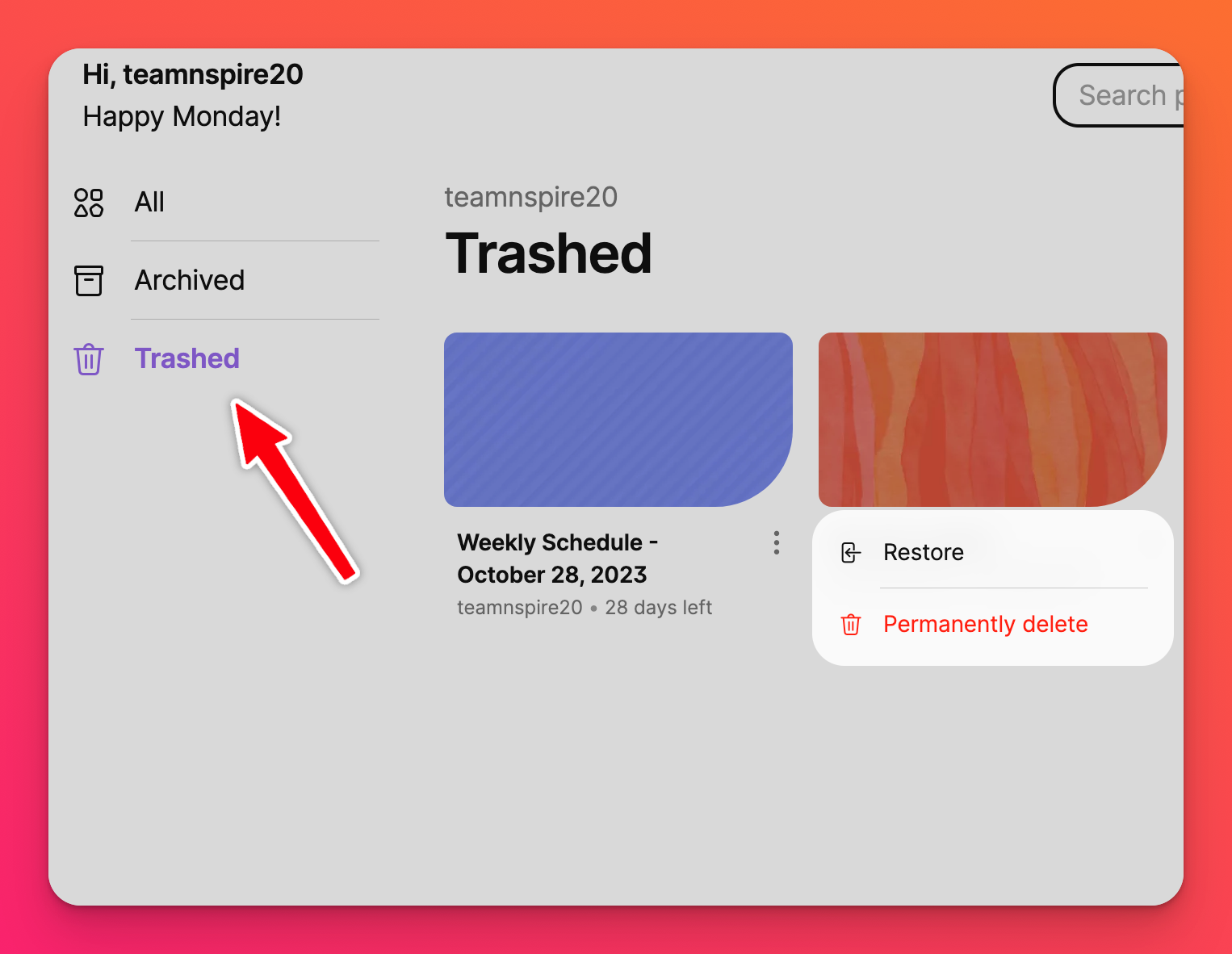
Per sapere quanto tempo vi rimane per ripristinare il padlet, visitate la cartella Cestinato. I giorni rimanenti sono indicati sotto la miniatura del padlet.
Recuperare il padlet
Nella dashboard, andate nella cartella Cestinati > individuate il padlet che desiderate ripristinare > fate clic sul pulsante verticale a tre punti con l'ellissi (...) accanto al padlet > fate clic su Ripristina.
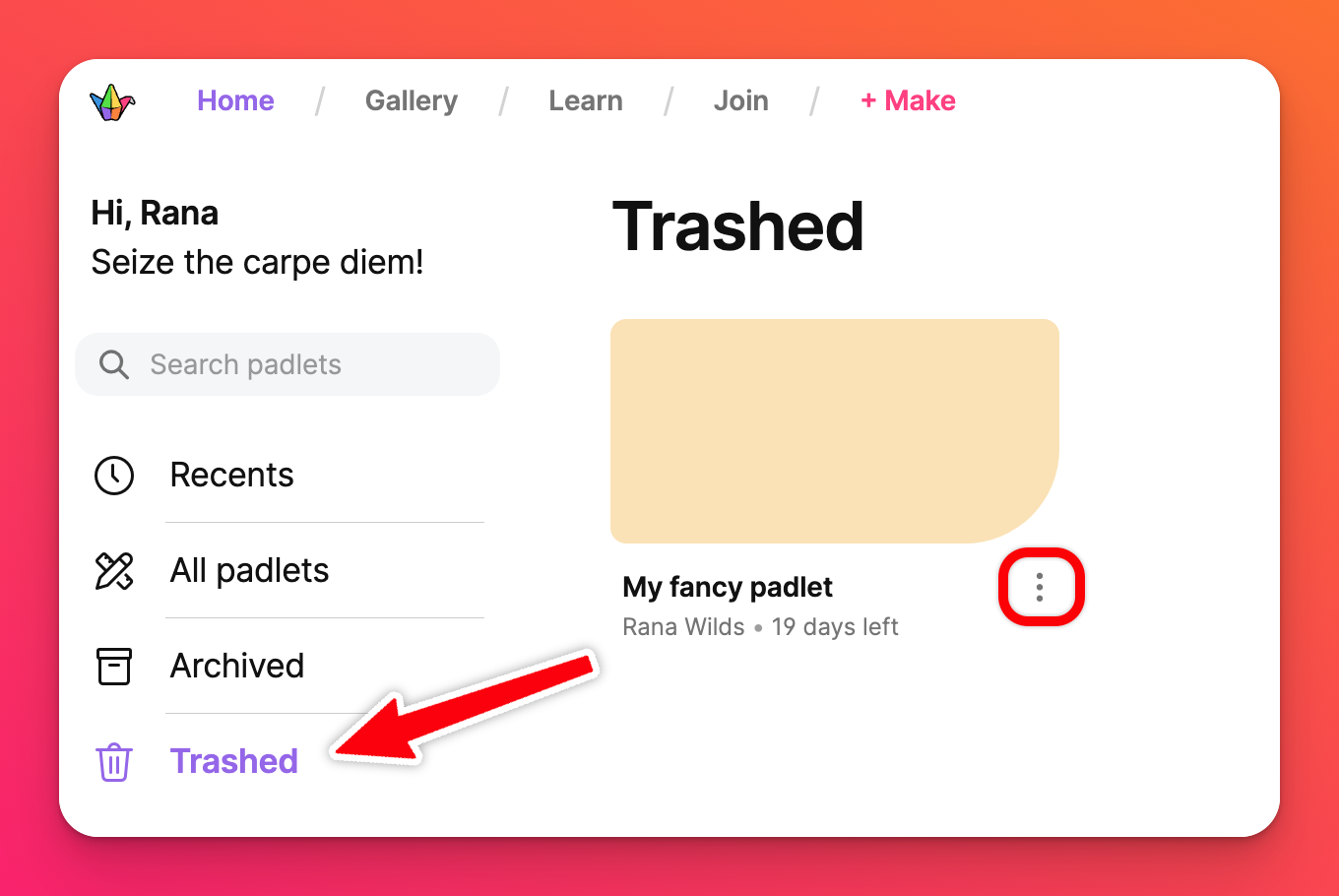 | 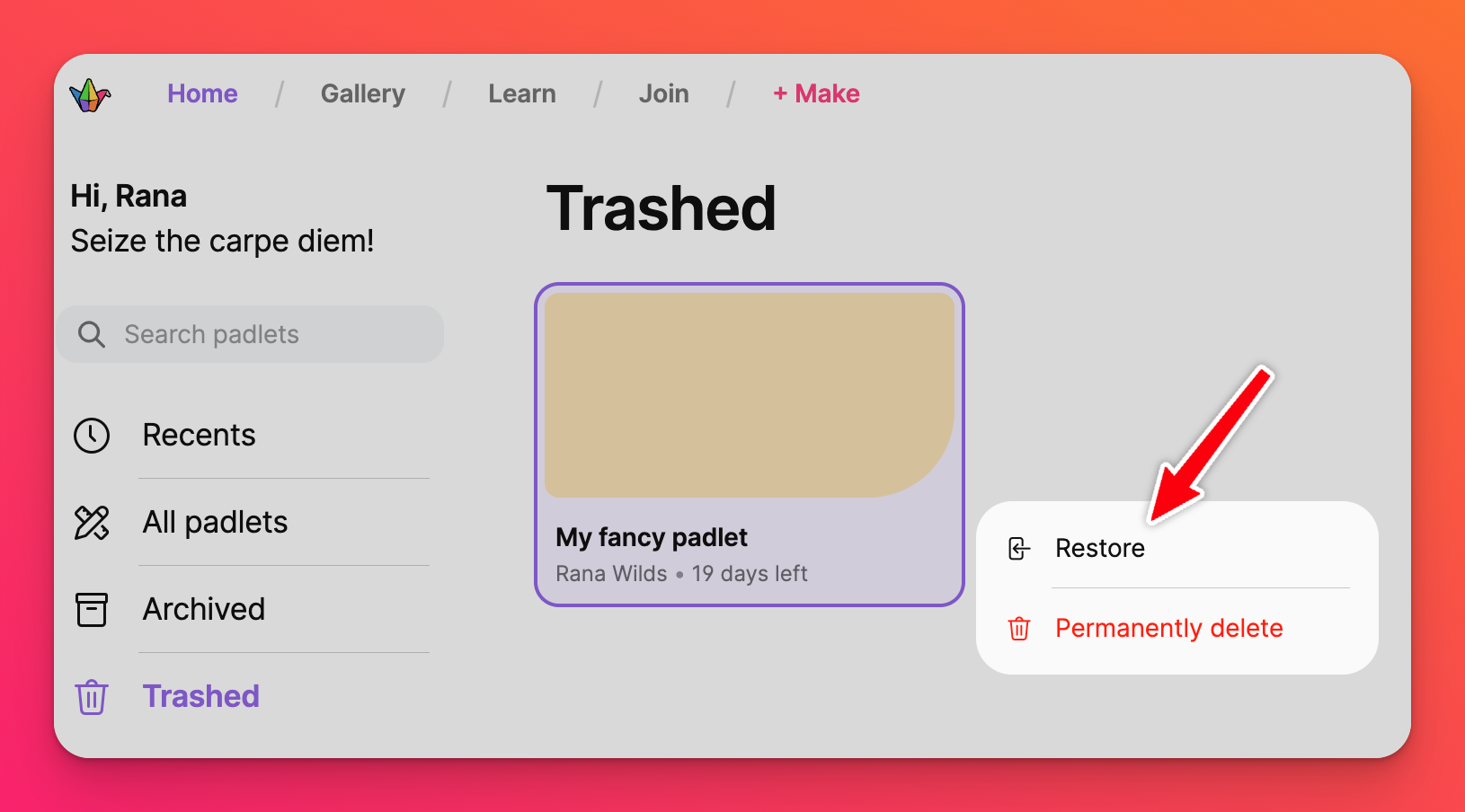 |
Visitare un blocco note cestinato
Se si visita un blocco note cestinato, si viene indirizzati alla pagina mostrata di seguito. Il blocco deve essere ripristinato prima di poter essere visualizzato nuovamente.
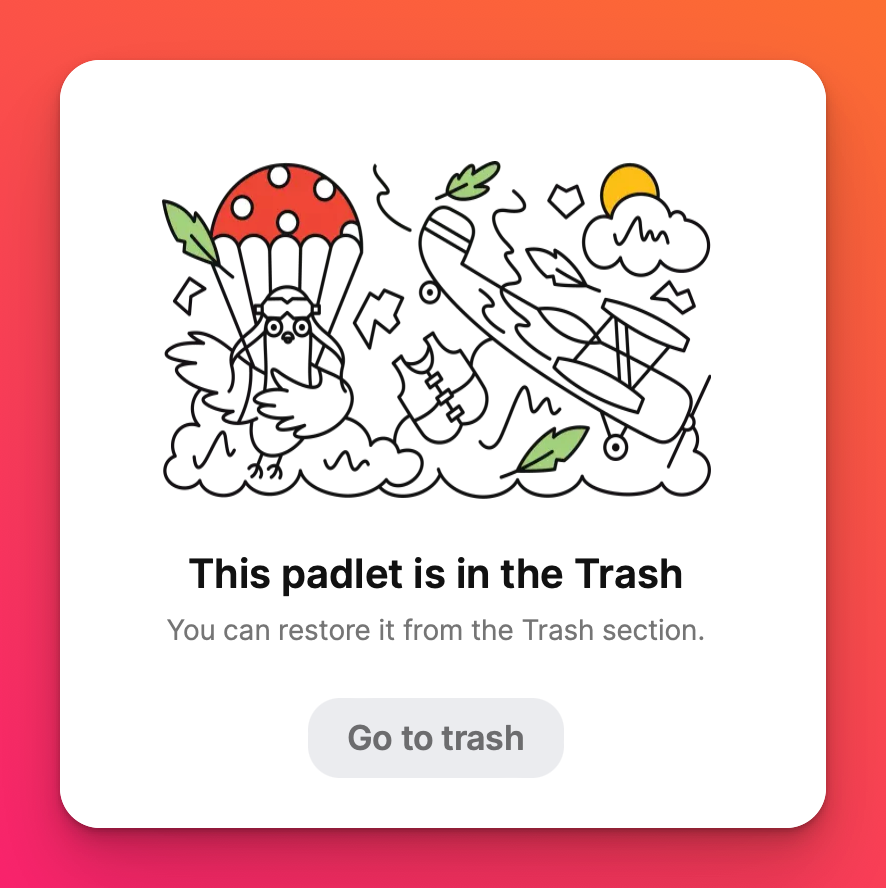
Se avete difficoltà a localizzare un Padlet a cui credete di poter ancora accedere, potete utilizzare il nostro modulo di contatto e comunicarci l'indirizzo e-mail associato al vostro account Padlet, insieme al titolo e/o all'URL del Padlet eliminato. Faremo del nostro meglio per localizzarlo.

